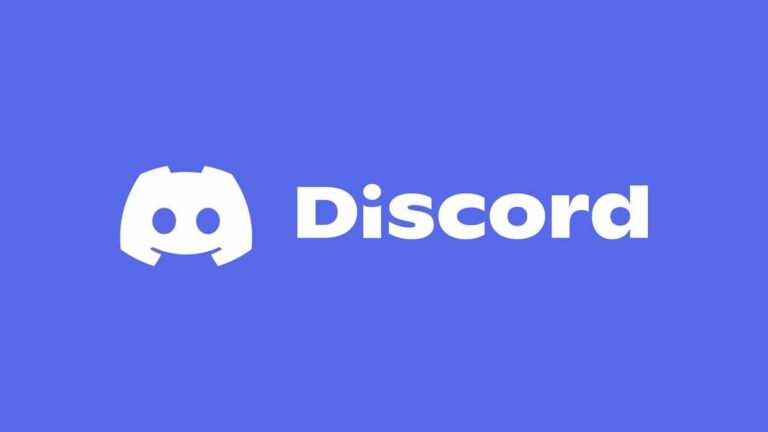
Si vous rencontrez des problèmes avec l’activité du jeu Discord qui ne s’affiche pas sous forme de message d’état, cela peut être dû à plusieurs raisons. Pour comprendre pourquoi Discord n’affiche pas d’activité de jeu, vous devez suivre quelques étapes de dépannage. Cela dit, commencez par vérifier si l’option Activité de jeu est activée. Vous pouvez vérifier si l’activité de jeu est activée sous l’onglet Confidentialité de l’activité dans les paramètres utilisateur.
Pour accéder aux paramètres utilisateur, appuyez sur l’icône d’engrenage en bas à gauche de l’application Discord. L’icône d’engrenage sera également à côté des options pour Deafen et Mute, si vous ne la trouvez pas. Cela dit, une fois que vous avez trouvé les paramètres de l’utilisateur, faites défiler jusqu’à ce que vous trouviez une section intitulée Paramètres d’activité. Dans la section Paramètres d’activité, cliquez sur l’option Confidentialité de l’activité.
Inside Activity Privacy est l’option permettant d’activer l’affichage de l’activité en cours sous forme de message d’état. Pour activer cette option, cochez l’option ci-dessous. Quelle que soit votre activité de jeu, elle s’affichera sous forme de message d’état si cette option est activée. Donc, si vous êtes dans Skyrim, tout le monde sur votre Discord peut voir que vous jouez à Skyrim. Cependant, si votre option de statut d’activité est déjà activée, vous devez vérifier si votre jeu est enregistré sur Discord.
En relation: Comment supprimer une superposition Discord
Comment ajouter un jeu aux jeux enregistrés sur Discord
Si votre jeu ne s’affiche pas en tant que message d’état sur Discord, cela peut être dû au fait que le jeu n’est pas ajouté en tant que jeu enregistré sur Discord. Pour ajouter un jeu aux jeux enregistrés sur Discord, vous devez visiter la section Jeux enregistrés sous Paramètres d’activité. Dans la section Jeux enregistrés, vous pouvez ajouter un jeu en utilisant l’option appelée Ajouter ! indiqué ci-dessous.
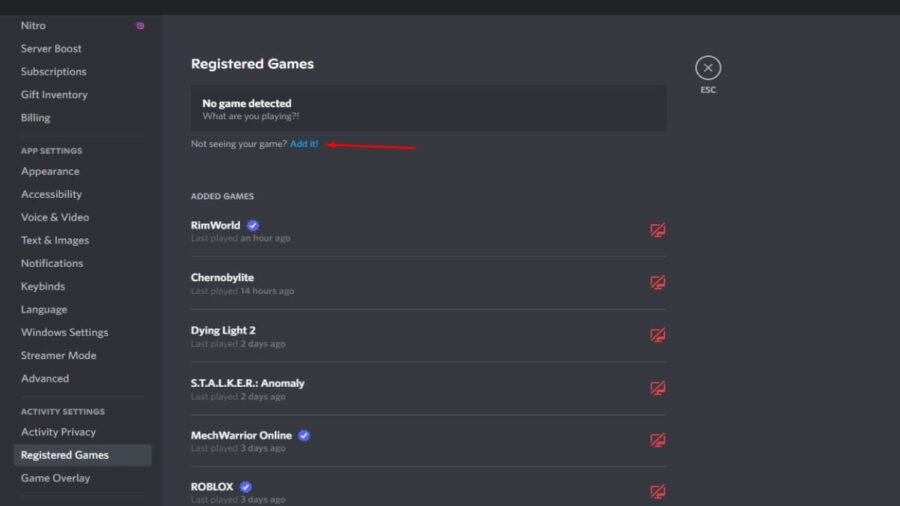 Capture d’écran par Pro Game Guides
Capture d’écran par Pro Game Guides
Après avoir cliqué sur Ajouter un jeu, vous pouvez ajouter n’importe quel jeu auquel vous jouez en recherchant son exe dans la liste déroulante. Vous pouvez également taper le nom du jeu dans la barre de recherche pour le faire apparaître. Lorsqu’il apparaît, cliquez dessus et vous l’ajouterez à la liste des jeux enregistrés. Après l’avoir ajouté à la liste des jeux enregistrés, il devrait maintenant apparaître sous la forme d’un message d’état.
Si votre activité de jeu Discord ne s’affiche toujours pas sous forme de message d’état, nous vous recommandons d’essayer ce qui suit : Fermez Discord et redémarrez-le, puis réinstallez Discord. Après un redémarrage et une réinstallation propres, tout problème avec Discord n’affichant pas d’activité de jeu devrait disparaître.
Pour en savoir plus sur Discord, chez Pro Game Guides, nous vous avons couvert de guides et d’articles comme Discord bloqué sur la vérification des mises à jour – Comment réparer et comment changer facilement de compte dans Discord.
